Problemen met zakelijke toegang tot een toepassing oplossen
Dit artikel helpt u bij het verhelpen van veelvoorkomende problemen met de This corporate app can't be accessed-fout in een Microsoft Entra-toepassingsproxy.
Overzicht
Wanneer u deze fout ziet, zoekt u de statuscode op de foutpagina. De statuscode is een van de volgende statuscodes:
- Gateway-time-out: de toepassingsproxyservice kan de connector niet bereiken. De fout geeft meestal een probleem aan met de toewijzing van de connector, de connector zelf of de netwerkregels rond de connector.
- Bad Gateway: de connector kan de back-end toepassing niet bereiken. De fout kan duiden op een onjuiste configuratie van de toepassing.
- Verboden: de gebruiker is niet gemachtigd om toegang te krijgen tot de toepassing. De fout kan optreden wanneer de gebruiker niet is toegewezen aan de toepassing in Microsoft Entra-id. De fout kan ook optreden als de gebruiker geen toegang heeft tot de toepassing op de back-end.
Als u de code wilt vinden, bekijkt u de tekst linksonder in het foutbericht voor het Status Code veld.
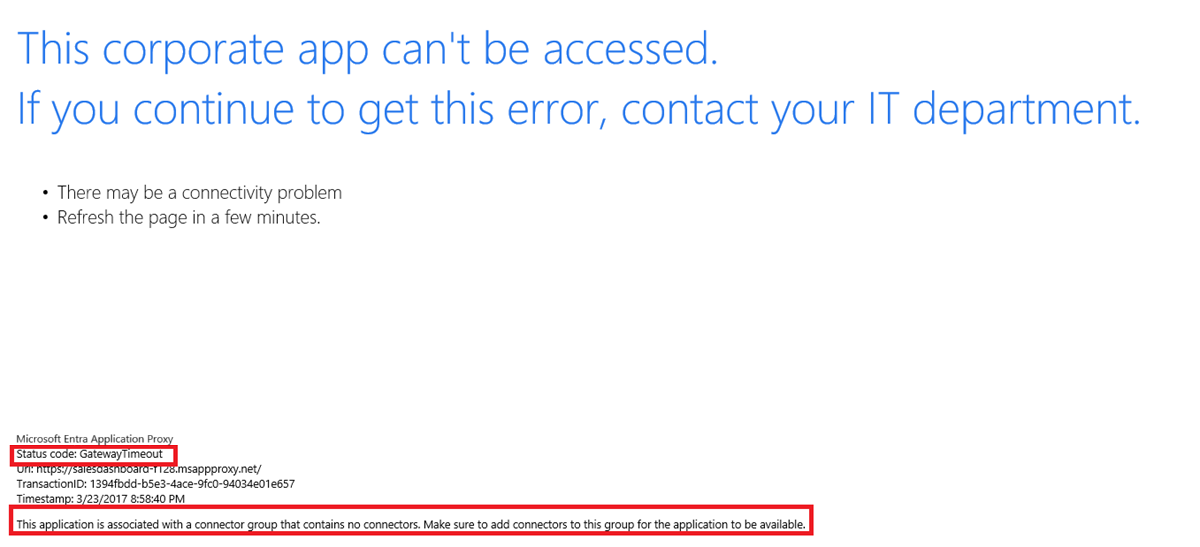
Time-outfouten voor gateway
Er treedt een time-out van de gateway op wanneer de service de connector probeert te bereiken en mislukt binnen het time-outvenster. De fout wordt weergegeven wanneer een toepassing is toegewezen aan een connectorgroep zonder werkende connectors. De fout wordt ook weergegeven wanneer de vereiste poorten niet zijn geopend.
Fouten met ongeldige gateway
Een bad gateway-fout geeft aan dat de connector de back-endtoepassing niet kan bereiken. Veelvoorkomende fouten die deze fout veroorzaken, zijn:
- Een typefout of fout in de interne URL
- De hoofdmap van de toepassing wordt niet gepubliceerd. Bijvoorbeeld het publiceren van
http://expenses/reimbursement, maar het proberen toegang te krijgen tothttp://expenses. - Problemen met de KCD-configuratie (Beperkte Kerberos-delegering)
- Problemen met de backendtoepassing
Verboden fouten
Als u een verboden fout ziet, wordt de gebruiker niet toegewezen aan de toepassing. Deze fout kan zich in de Microsoft Entra ID of op de back-endtoepassing bevinden.
Zie de configuratiedocumentatievoor meer informatie over het toewijzen van gebruikers aan de toepassing in Azure.
Controleer de interne URL van de toepassing
Als eerste snelle stap controleert u de interne URL en lost u deze op door de toepassing te openen via Enterprise Applicationsen vervolgens in het menu het toepassingsproxy te selecteren. Controleer of de interne URL van de toepassing de URL is die wordt gebruikt vanuit uw on-premises netwerk.
Controleer of de toepassing is toegewezen aan een werkende connectorgroep
U moet controleren of een toepassing is toegewezen aan een werkende connectorgroep. Zie Zelfstudie: Een on-premises toepassing toevoegen voor externe toegang via de toepassingsproxy in Microsoft Entra IDvoor meer informatie.
Controleer of alle vereiste poorten zijn geopend
Controleer of alle vereiste poorten zijn geopend. Raadpleeg de sectie open poorten van Zelfstudie: Een toepassing op locatie toevoegen voor externe toegang via de toepassingsproxy in Microsoft Entra ID. Als alle vereiste poorten zijn geopend, gaat u naar de volgende sectie.
Controleren op andere connectorfouten
Zoek naar problemen of fouten met de connector zelf. Voor meer informatie over veelvoorkomende fouten, zie toepassingsproxyprobleemoplossing.
Bekijk rechtstreeks de connectorlogboeken om eventuele fouten te identificeren. Veel van de foutberichten delen specifieke aanbevelingen voor oplossingen. Om de logboeken te bekijken, zie de privénetwerkconnectors .
Algemene oplossingen
Als uw toepassing is geconfigureerd voor het gebruik van geïntegreerde Windows-verificatie (IWA), test u de toepassing zonder eenmalige aanmelding. Als u de toepassing wilt controleren zonder eenmalige aanmelding, opent u uw toepassing via Bedrijfstoepassingen, en gaat u naar het menu eenmalige aanmelding. Wijzig de vervolgkeuzelijst van Geïntegreerde Windows-verificatie naar Microsoft Entra eenmalige aanmelding uitgeschakeld.
Open nu een browser en probeer opnieuw toegang te krijgen tot de toepassing. U wordt gevraagd om verificatie en om toegang te krijgen tot de toepassing. Als u zich kunt verifiëren, is het probleem met de KCD-configuratie (Beperkte Kerberos-delegering) waarmee eenmalige aanmelding mogelijk is.
Als u de fout blijft zien, gaat u naar de computer waarop de connector is geïnstalleerd, opent u een browser en probeert u de interne URL te bereiken die voor de toepassing wordt gebruikt. De connector fungeert als een andere client van dezelfde computer. Als u de toepassing niet kunt bereiken, onderzoekt u waarom die computer de toepassing niet kan bereiken of gebruikt u een connector op een server die toegang heeft tot de toepassing.